
Turinys:
- Prekės
- 1 veiksmas: turėkite el. Pašto paskyrą
- 2 veiksmas: prisiregistruokite prie „Freenom“
- 3 žingsnis: prisiregistruokite prie „Infinityfree“
- 4 žingsnis: tik pastaba apie SSL
- 5 veiksmas: gaukite domeną
- 6 veiksmas: patikrinkite
- 7 veiksmas: domeno prijungimas: 1 dalis
- 8 veiksmas: domeno prijungimas: 2 dalis
- 9 veiksmas: domeno prijungimas: 3 dalis
- 10 veiksmas: paskyros sukūrimas
- 11 žingsnis: Užbaikite kūrimą
- 12 veiksmas: pridėkite turinio
- Tai mano nauja svetainė
- 13 žingsnis: geriausia dalis !
- 14 veiksmas: SSL trumpai, nes šios instrukcijos jau pakankamai ilgai: 1/2 dalis
- 15 veiksmas: SSL: 2 dalis
- 16 žingsnis: Atlikta
- Autorius John Day [email protected].
- Public 2024-01-30 10:44.
- Paskutinį kartą keistas 2025-01-23 14:53.
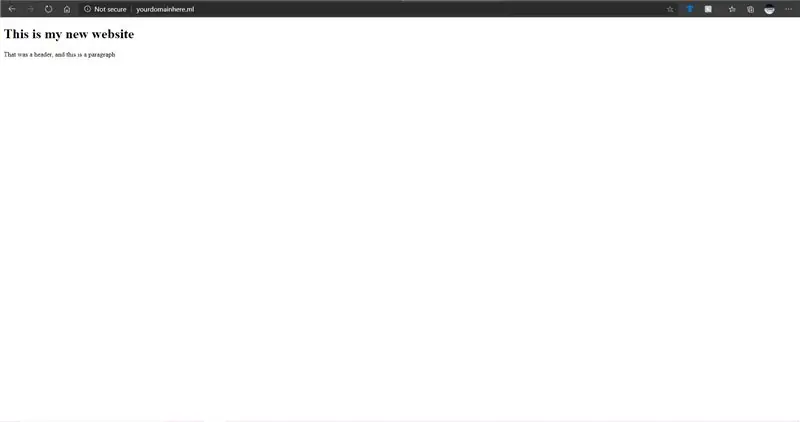
Svetainės tampa dideliu dalyku. Anksčiau didelės svetainės, tokios kaip „Microsoft“, „Google“ir kt., Turėjo savo svetaines. Galbūt kai kurie tinklaraštininkai ir mažesnės įmonės taip pat padarė. Tačiau dabar, ypač šios COVID-19 pandemijos metu (taip, rašau tai 2020 m.), Svetainių paklausa didėja. Ir dauguma žmonių gali rasti internete pamoką, kaip gauti svetainę. Nusipirkite domeną, nusipirkite prieglobą ir tt Turiu omenyje, jei jums reikalinga svetainė jūsų verslui, tada puiku, ši parinktis jums tinka, o ši turbūt ne. Bet jei esate panašus į mane, tas, kuris nori asmeninės svetainės ir nenori tam išleisti pinigų, tai jums.
Šiame kitame skyriuje aptariami įvairių tipų domenai, kas yra priegloba ir SSL ir tt Jei jau žinote, kas tai yra, praleiskite šį skyrių.
- Kas yra domenas? Domenas yra svetainės URL, pvz., Www.google.com. Domeno vardas paprastai nurodo IP adresą, pvz., 64.68.90.255. Įsivaizduokite, kad jei norite eiti į svetainę, turėjote įsiminti tokius skaičius! „. Com“domeno vardas paprastai kainuoja apie 10 USD, duokite arba paimkite kaip 5 USD. Tačiau čia aš parodysiu, kaip jį gauti nemokamai. Atminkite, kad tai nėra.com, bet veikia taip pat.
- Kas yra hostingas? Priglobimas yra vieta, kur saugote savo svetainės failus, čia saugote turinį, pvz., HTML.
- Kas yra SSL? Tai daro jūsų svetainę, kaip ji vadinama, „saugią“. Dėl SSL jūsų svetainės viršuje yra žalia spyna. Tai nėra būtina, tačiau tai padidina jūsų svetainės reitingą paieškos sistemoje.
Šis įvadas buvo šiek tiek ilgas, todėl trumpai tariant, ši pamoka jums pasakys, kaip valdyti nemokamą svetainę naudojant nemokamą prieglobą ir SSL. Ir leiskite pakartoti. Jei ketinate vykdyti internetinį verslą, kuriame vykdysite sandorius, to tikrai nerekomenduoju. Tačiau asmeniniam puslapiui jis veikia gana gerai.
Prekės
Ko jums reikia (taip, galiu pasakyti akivaizdų).
- Interneto ryšys
- Pašto paskyra, kurią galite pasiekti
- Kompiuteris, skirtas prieigai prie interneto (kurį akivaizdžiai turite, jei skaitote)
- Ir šiek tiek žinių apie HTML (kol kas nesijaudinkite, jei to nepadarysite, visada galite tai išmokti tokiose svetainėse kaip www.w3schools.com, o tai yra labai naudinga. Galite tiesiog išmokti pagrindų ir nukopijuoti juos į savo svetainę, išbandyti, pamatyti, kaip tai veikia ir pan.)
1 veiksmas: turėkite el. Pašto paskyrą
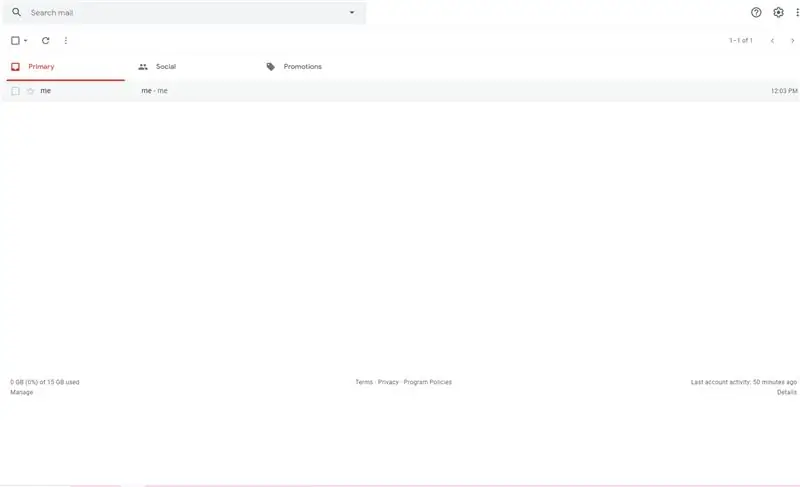
Šiam projektui jums reikės el. Pašto paskyros (pvz., „Gmail“), kurią galėsite pasiekti, nes turėsite užsiregistruoti tam tikroms paslaugoms ir patvirtinti naudodami el. Šiais laikais visada taip atrodo, ar ne …
2 veiksmas: prisiregistruokite prie „Freenom“
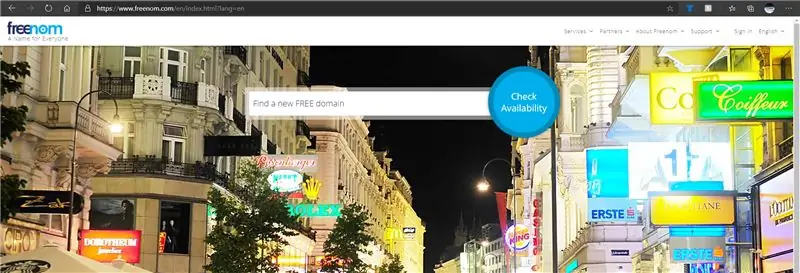
Turėsite užsiregistruoti „Freenom“svetainėje www.freenom.com. Tiems iš jūsų, kurie sako: „O, tai tik dar viena„ freenom “pamoka“, manau, kad taip yra, bet aš taip pat turiu nemokamą prieglobą ir SSL, todėl galų gale tai pasirodo gana padori. Bet kokiu atveju, manau, ne visi čia girdėjo apie „Freenom“. Aš stengiuosi tai padaryti gana trumpai, todėl iš esmės „Freenom“siūlo nemokamus domenus, turinčius.tk,.ml,.ga,.gq ir.cf. Norėdami gauti daugiau informacijos, galite perskaityti jų puslapį apie. Bet kokiu atveju, nesiruošiu gilintis į tai, kaip užsiregistruoti „Freenom“, bet esu tikras, kad jei norite sukurti svetainę, galite tai išsiaiškinti. Tai eik! Užsiregistruokite dabar!
3 žingsnis: prisiregistruokite prie „Infinityfree“
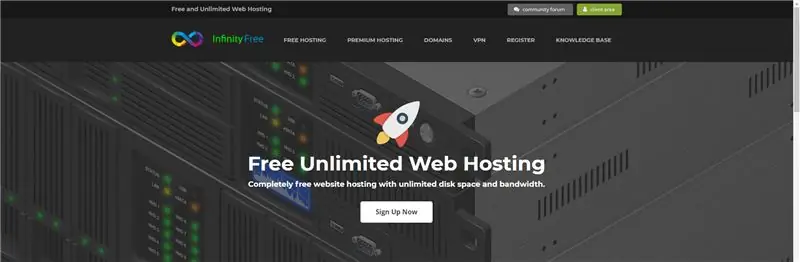
Taip, laikas užsiregistruoti kitai paslaugai. Tai bus žiniatinklio priegloba, nes „Freenom“yra domeno teikėjas. Bet kokiu atveju užsiregistruokite www.infinityfree.net. Vėlgi, aš nesiruošiu gilintis į tai, kaip užsiregistruoti „Infinityfree“, todėl tiesiog eik, eik, eik!
4 žingsnis: tik pastaba apie SSL
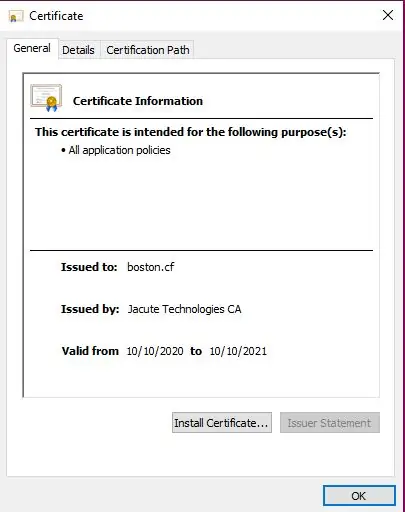
Jei jums įdomu, kodėl šis veiksmas nėra „užsiregistruoti SSL paslaugoms bet kurioje svetainėje“, tai bus viskas. Taigi žmonėms, kurie nenori SSL, nereikia to naudoti. ĮSPĖJIMAS. EITI Į KITĄ ŽINGSNĮ, NENORITE NORI ATSAKYMO Į SMURTĄ ALEK NERD KLAUSIMĄ. Ir visiems nerdams įdomu, kodėl to sertifikato CA Jacute Technologies CA, išduodama boston.cf, Jacute Technologies CA yra tik mano CA, kurią naudoju bandymams vietoje. Ne, aš neišduosiu jums sertifikatų nemokamai, nesibaigsiu nemokamu SSL teikėju (nors būtų puiku).
5 veiksmas: gaukite domeną
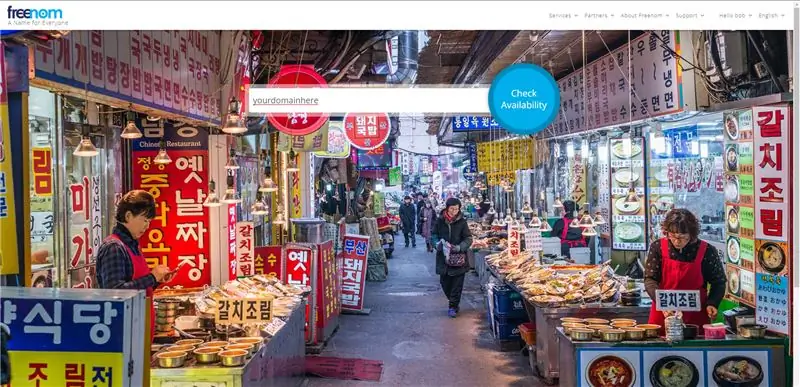
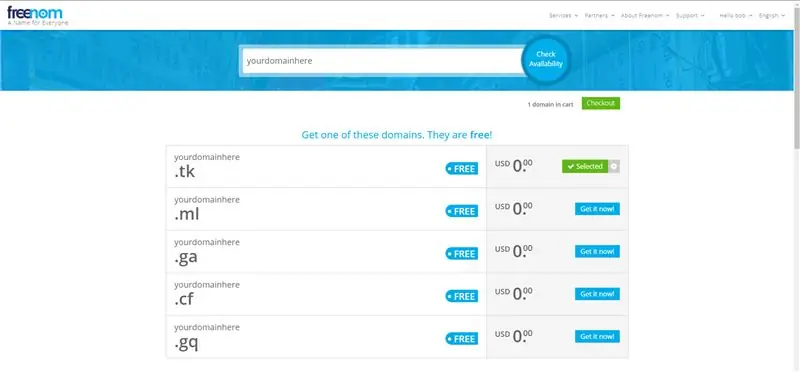
Gerai, laikas gauti savo domeno vardą. LAISVAS. Taigi šiuo metu turėtumėte būti prisijungę prie „Freenom“, jei nesate prisijungę. Įveskite domeno pavadinimą (be pratęsimo, pvz., Com) ir pažiūrėkite, ar jis pasiekiamas kaip nemokamas domenas. Jei taip, pereikite prie kito veiksmo. Be to, ne, mano vardas ne bobas, būtent taip mane vadina svetainė. Tai „slapyvardis“, ahem slapyvardis. PASTABA: nenaudokite.tk plėtinio. Jis yra uždraustas „Infinityfree“. Naudokite vieną iš kitų domeno plėtinių. Nuotraukose gali būti rodoma, kad pirmuosius kelis veiksmus naudoju.tk, bet vėliau pereisiu prie.ml. Taigi, naudokite plėtinį, kuris nėra.tk. Naudokite.ml arba vieną iš kitų.
6 veiksmas: patikrinkite
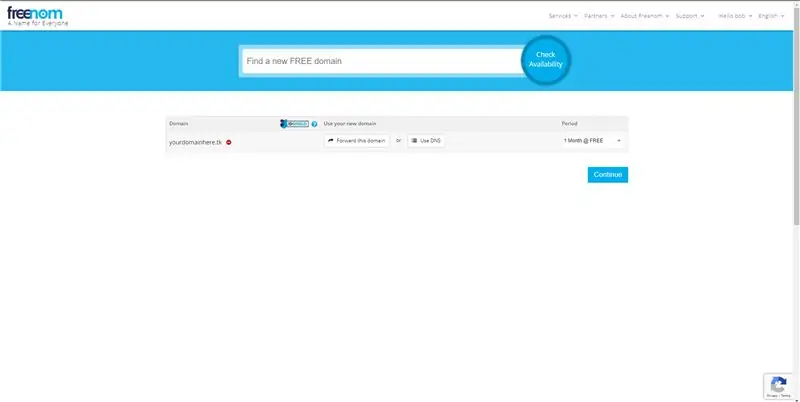
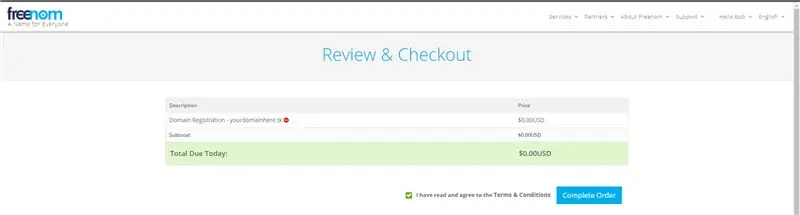
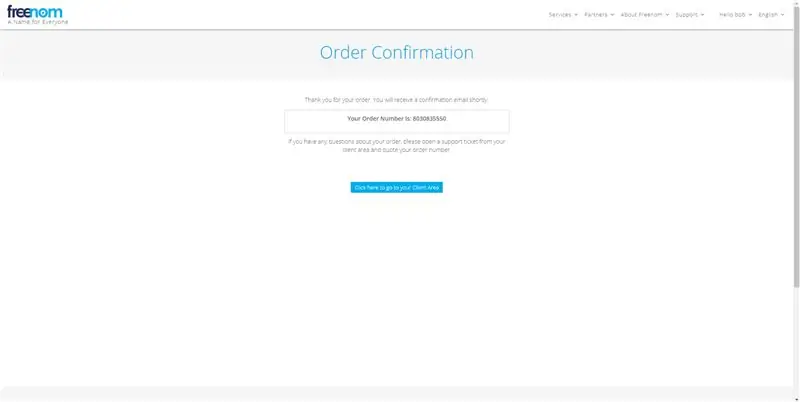
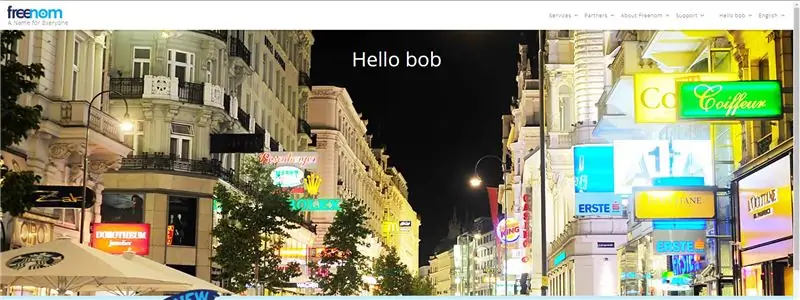
Gerai, gana standartinė atsiskaitymo dalis. Išskyrus tai, kad nereikia kreditinės kortelės:). Tiesiog spustelėkite, kaip parodyta paveikslėliuose, kol pateksite į užsakymo patvirtinimo ekraną. Spustelėkite atgal į kliento sritį, tada STOP.
7 veiksmas: domeno prijungimas: 1 dalis
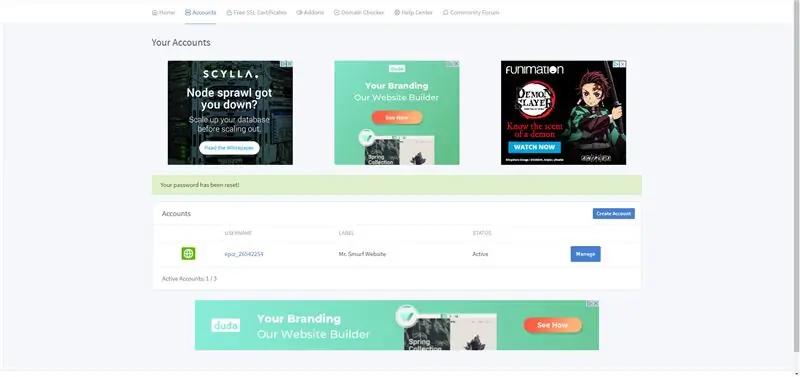
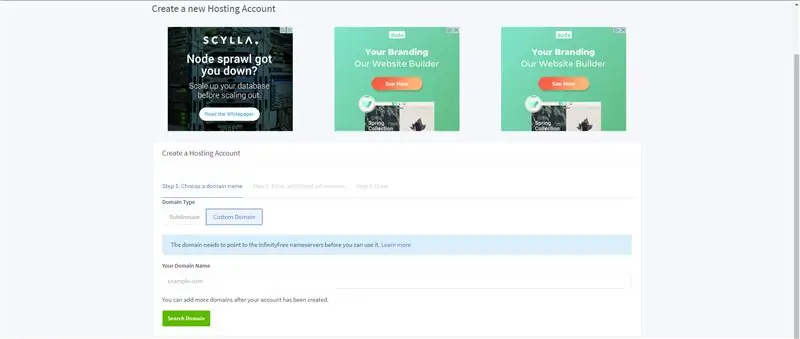
Taigi šiuo metu taip pat turėtumėte būti prisijungę prie savo „Infinityfree“paskyros. Jūsų pagrindiniame puslapyje turėtų būti mygtukas „Sukurti paskyrą“, nes jūsų paskyra yra nauja (mano jau yra, nes tai yra paskyra, kurią naudoju anksčiau. Taip, aš žaidžiu vaizdo žaidimus, taigi ir pavadinimas „Mr. Smurf 176“). Turėtumėte spustelėti mygtuką „sukurti paskyrą“. Tada pasirinkite „tinkintas domenas“. Tai jums pasakys, kad jūsų domenas pirmiausia turi nukreipti į „Infinityfree“vardų serverius. Gerai, pereikite prie kito veiksmo.
8 veiksmas: domeno prijungimas: 2 dalis
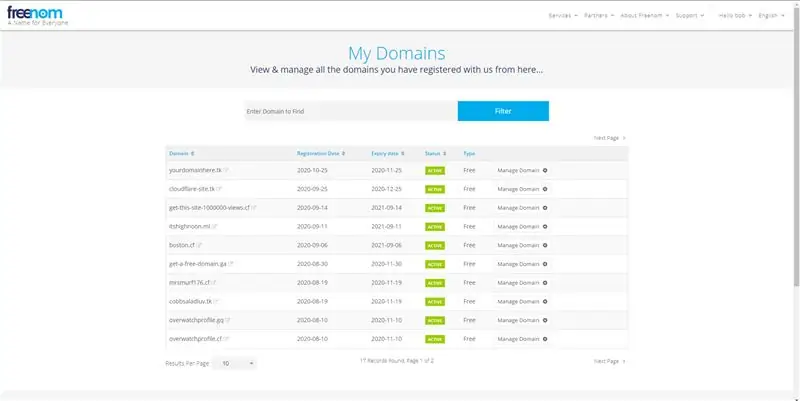
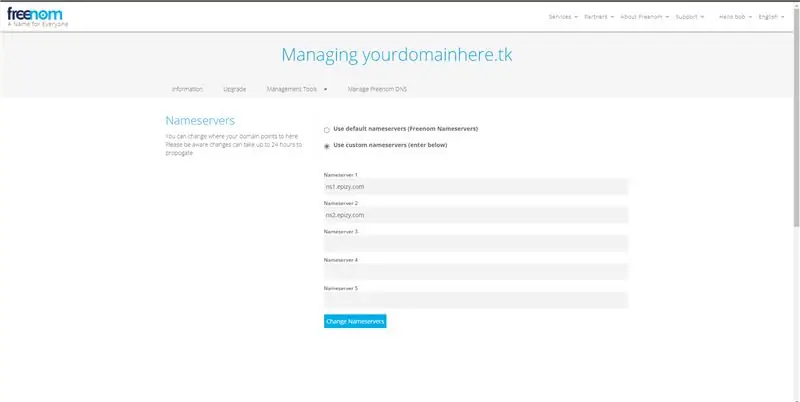
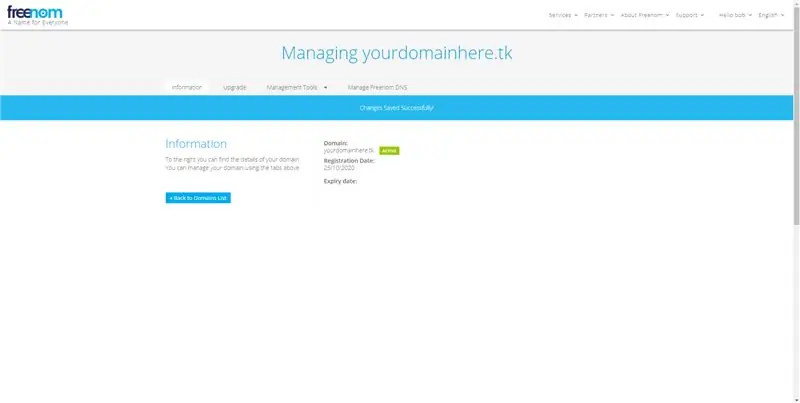
Kai „Infinityfree“atidarysite pridėjimo domeno/pasirinktinio domeno puslapį, tada pereikite prie „Freenom“. Viršutiniame dešiniajame puslapio kampe spustelėkite Paslaugos> Mano domenai. Tai nuves jus į jūsų domenų puslapį. Spustelėkite tą, kurį naudojate šiam projektui. Tada valdymo ekrano viršuje pamatysite tris parinktis. Informacijos, atnaujinimo ir valdymo įrankiai. Spustelėkite Valdymo įrankiai> Vardų serveriai. Tada perjunkite savo vardų serverius į pasirinktinius vardų serverius. Tada 1 vardų serveryje įveskite ns1.epizy.com, o antrame - ns2.epizy.com. Tai yra „Infinityfree“vardų serveriai. Pereikite prie kito žingsnio ir peržiūrėkite paveikslėlius, jei esate supainioti. Tada grįžkite į „Infinityfree add account“tinkinto domeno puslapį.
9 veiksmas: domeno prijungimas: 3 dalis
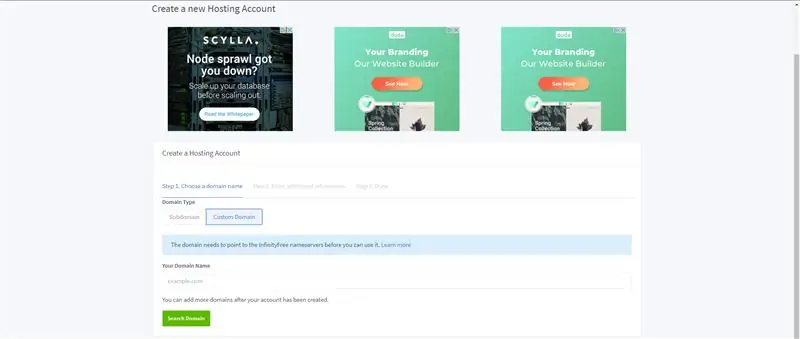
Čia jus sustabdys, jei naudosite.tk. Taigi, čia aš naudoju to paties pavadinimo.ml. Taigi tiesiog įsitikinkite, kad nenaudojate.tk, o.ml arba kito nemokamo plėtinio.. Tk buvo tik demonstracinės nuotraukos, kurias jau turėjau. Bet kokiu atveju, šie yra nauji.
Įveskite savo domeną, kurį užregistravote „Freenom“, ir pakeiskite vardų serverius. Tada spustelėkite paieškos domeną. Tai nuves jus į kitą puslapį. Jei ne, gali tekti palaukti kelias valandas. Tada atnaujinkite ir tęskite.
10 veiksmas: paskyros sukūrimas
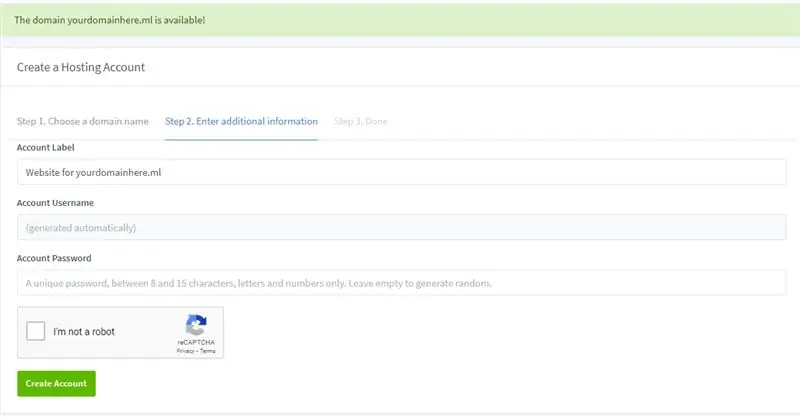
Kai tai leis jums tęsti, būsite nukreipti į puslapį, kuris atrodo kaip aukščiau pateiktas vaizdas. Užpildykite tą puslapį, kaip jums patinka. Tai gana paprasta. Tada spustelėkite tęsti.
11 žingsnis: Užbaikite kūrimą
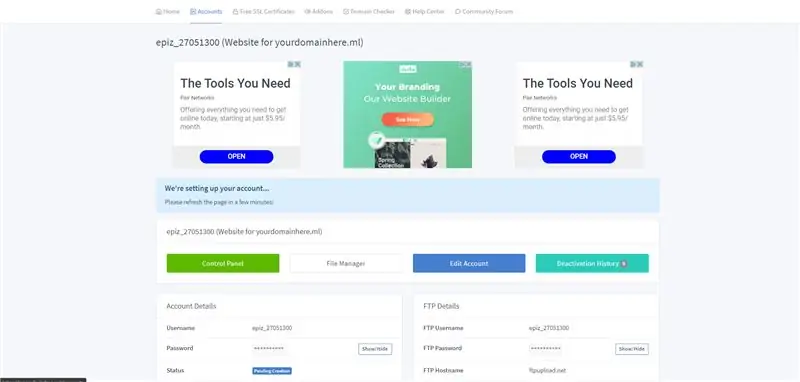
Tęsdami turėsite dvi parinktis. Peržiūrėkite valdymo skydelyje ir peržiūrėkite kliento srityje. Paspauskite mygtuką Žiūrėti kliento srityje. Jums bus parodytas toks ekranas, kaip aukščiau pateiktame paveikslėlyje. Dabar spustelėkite valdymo skydelį. Turėsite sutikti su sąlygomis ir pan. Tada pereisite prie valdymo skydelio. Jums to dabar nereikia, todėl galite jį uždaryti, bet jei norite tai patikrinti, nedvejodami. Tai standartinis „cPanel“tiems, kurie žino, kad tai yra. Jei to nepadarysite, tai iš esmės yra tik jūsų svetainės valdymo skydelis. Bet kokiu atveju uždarykite tai ir grįžkite į puslapį „Klientų sritis“. Įkelkite jį iš naujo ir palaukite šiek tiek, o gal kelias minutes. Tada iš naujo įkelkite ir tai turėtų būti padaryta „nustatant“. Pereikite prie kito žingsnio.
12 veiksmas: pridėkite turinio
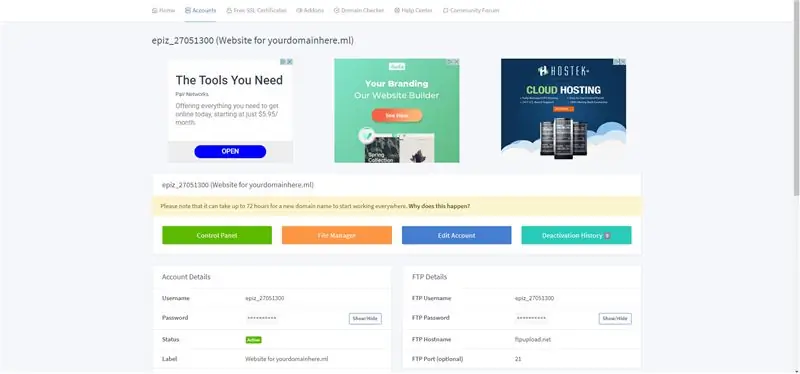
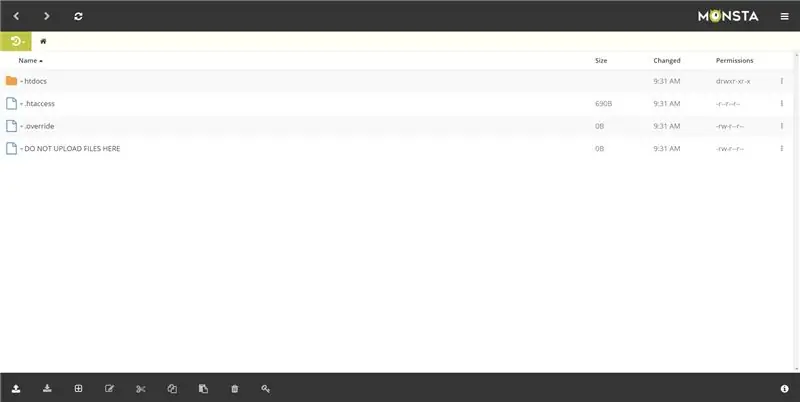
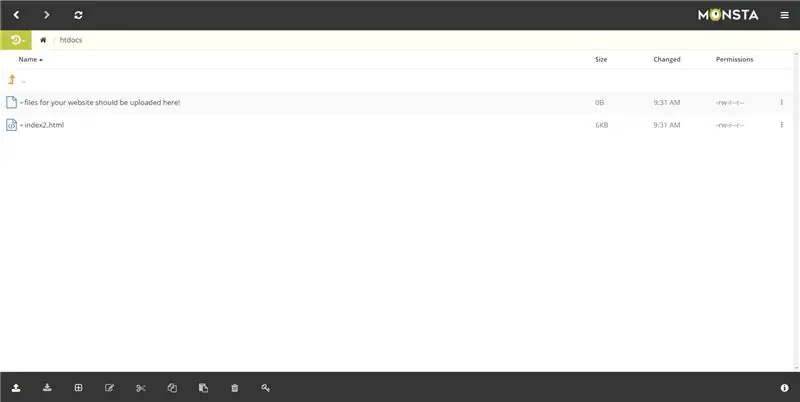
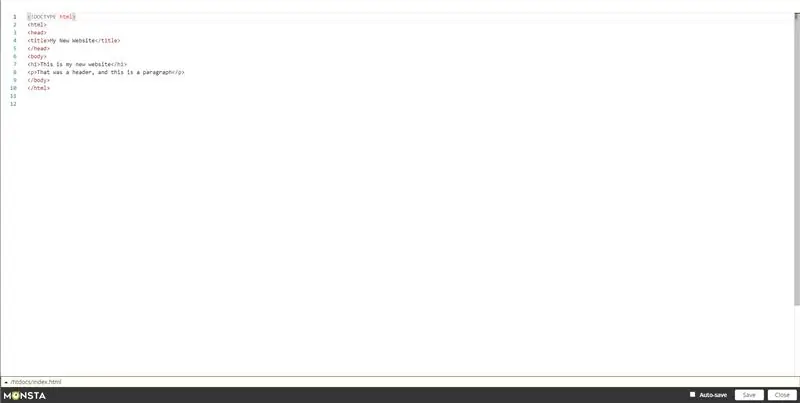
Dabar, kai jūsų svetainė yra nustatyta, turėtumėte eiti į failų tvarkyklę. Tiesiog spustelėkite jo mygtuką. Tada eikite į failų tvarkyklę. Svarbi pastaba: Prieš tęsdami čia, spustelėkite aplanką htdocs !!! Aukščiau esančius vaizdus galite pamatyti kaip nuorodą. Galite pastebėti, kad ten yra index2.html failas. Tiems iš jūsų, kurie jau yra patyrę naudodamiesi šiuo failų tvarkyklės elementu, ir žinote, kaip.htaccess valdo rodyklės failus, galite praleisti kitą skyrių ir pereiti prie kito veiksmo, nes šiame skyriuje bus paaiškinta indeksų failai, kaip pridėti ir atnaujinkite turinį ir tt, bet jei esate visiškai įsitikinę, tiesiog praleiskite tai ir pereikite prie kito veiksmo.
Failų tvarkyklė: kur bus jūsų turinys.
Kas yra failų tvarkyklė? Čia saugomas jūsų svetainės turinys, dar žinomas kaip jūsų failai. Norėdami pradėti, dar neištrinkite failo index2.html. Tiesiog spustelėkite pliuso mygtuką failų tvarkyklės apačioje, spustelėkite failą ir pavadinkite jį index.html. Kai būsite faile, nukopijuokite ir įklijuokite šią programą į failą, paspauskite išsaugoti ir spustelėkite atnaujinimo mygtuką ekrano viršuje. Tai atrodo kaip apskritimas su rodyklėmis.
Mano nauja svetainė
Tai mano nauja svetainė
Tai buvo antraštė, ir tai yra pastraipa
13 žingsnis: geriausia dalis !
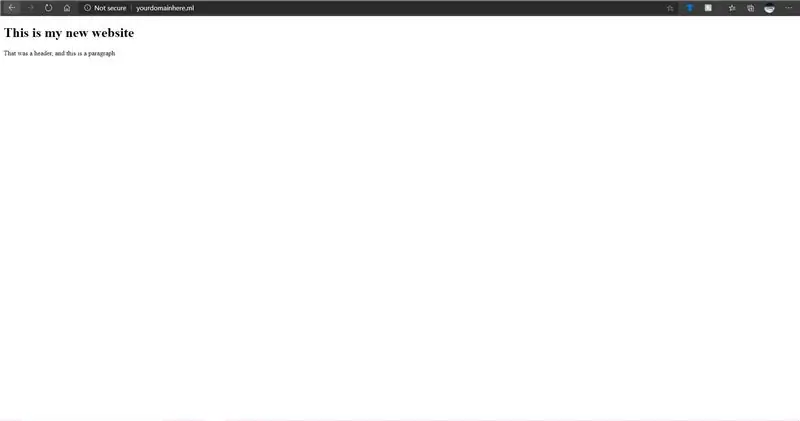
Dabar mes visi laukėme: adreso juostoje įveskite savo svetainės URL! Pamatysite turinį, kurį įdėjote į savo svetainę. Jei tai nepadeda iš pirmo karto, nesijaudinkite! Kartais užtrunka, kol puslapis pasklinda po visą pasaulį. Tiesiog pabandykite dar kartą po kelių valandų. Jei norite sužinoti daugiau HTML, rekomenduoju www.w3schools.com ir galite išplėsti savo svetainę. Galite išbandyti visas valdymo skydelio funkcijas. Galite išmokti HTML kitur, nesvarbu. Jūs turite svetainę, dabar naudokite ją, kaip jums patinka! Oho, aš to nenorėjau rimuoti. O gerai. Taip, aš žinau, aš pradedu naudotis SSL. Bet jei norite, galite čia sustoti: SSL yra visiškai neprivalomas.
14 veiksmas: SSL trumpai, nes šios instrukcijos jau pakankamai ilgai: 1/2 dalis
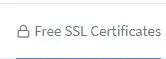
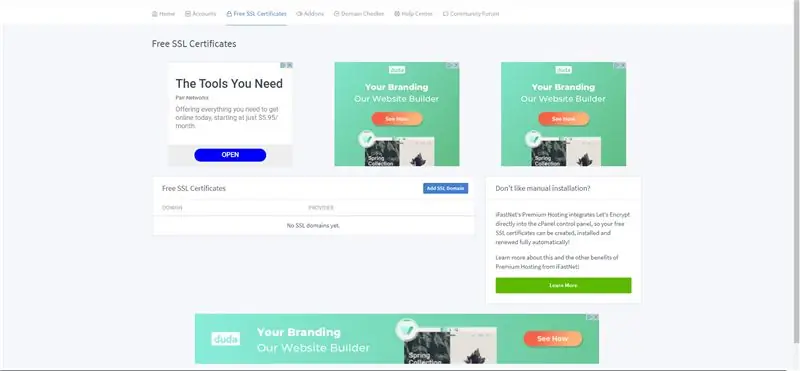

„Infinityfree“paskyros ekrano viršuje galite pastebėti mygtuką NEMOKAMAS SSL. Na, atspėk ką? Spustelėkite jį! Tada spustelėkite Pridėti SSL domeną. Įveskite savo domeną pagal pasirinktinį domeną. Tada spustelėkite Pridėti SSL domeną. Turėsite nustatyti CNAME įrašus, „Infinityfree“puslapis, susietas „Free SSL“puslapyje, nurodys, kaip tai padaryti. Arba galiu! Jis yra valdymo skydelyje. Slinkite žemyn iki CNAME įrašų ir spustelėkite jį. Nustatykite įrašus, kuriuos jis nurodo, ir spustelėkite išsaugoti.
15 veiksmas: SSL: 2 dalis

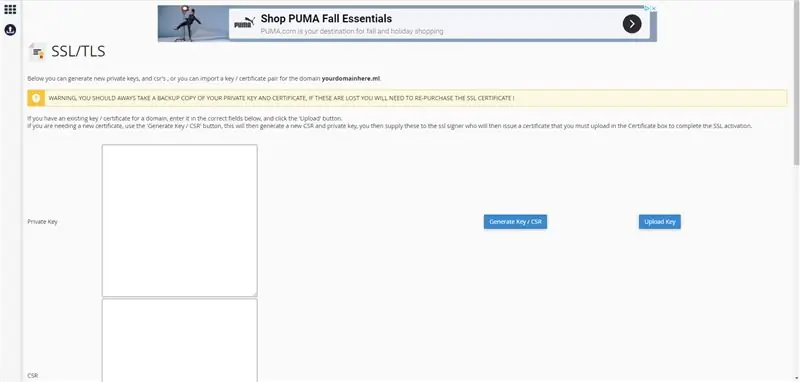
Gerai, kai atnaujinsite nemokamo SSL puslapį, po kelių minučių galėsite paprašyti sertifikato. Tada palaukite pažymėjimo: dar kelias minutes. Spustelėkite atnaujinti ir nukopijuokite sertifikatą į valdymo skydelio SSL sertifikatų dalį. Negaliu čia rodyti savo pažymėjimo vaizdų, nes jie yra privatūs. Bet aš galiu parodyti SSL mygtuką! Ir puslapis.
16 žingsnis: Atlikta
Dėkojame, kad perskaitėte, tikiuosi, kad tai buvo naudinga, bent jau parodant jums įrankius. „Infinityfree“žinių bazė yra gana gera, jei turite klausimų.
Rekomenduojamas:
Kaip sukurti pagrindinę svetainę naudojant „Notepad“: 4 žingsniai

Kaip sukurti pagrindinę svetainę naudojant „Notepad“: ar kas nors susimąstė: „Kaip sukurti svetainę iš pagrindinės rašymo programos?“Na, aišku, ne konkrečiai … Bet kokiu atveju, čia aš jums parodysiu, kaip sukurti PAGRINDINĮ svetainę naudojant tik užrašų knygelę
Kaip atsisiųsti nemokamą programinę įrangą kaip ISU studentas („Microsoft“, „Adobe“ir saugos programinė įranga: 24 veiksmai

Kaip atsisiųsti nemokamą programinę įrangą kaip ISU studentas („Microsoft“, „Adobe“ir saugos programinė įranga: „Adobe“: pereikite prie 1 veiksmo. „Microsoft“: pereikite prie 8 veiksmo. Sauga: pereikite prie 12 veiksmo. „Azure“: pereikite prie 16 veiksmo
Kaip gauti muzikos iš beveik bet kurios (Haha) svetainės (jei tik galite ją išgirsti, galite ją gauti Gerai, jei ji įterpta į „Flash“, galbūt negalėsite) REDAGUOTA !!!!! Pridėta in

Kaip gauti muzikos iš beveik bet kurios (Haha) svetainės (jei tik galite ją išgirsti, galite ją gauti … Gerai, jei ji įterpta į „Flash“, galbūt negalėsite) REDAGUOTA !!!!! Pridėta informacija: jei jūs kada nors einate į svetainę ir ji groja jums patinkančią ir norimą dainą, tada čia yra nurodymas, kad jūs nesate mano kaltė, jei ką nors sujauksite (vienintelis būdas tai padaryti bus, jei pradėsite ištrinti medžiagą be priežasties) ) man pavyko gauti muzikos
Kaip sukurti savo svetainę: 16 žingsnių

Kaip sukurti savo svetainę: visiškai padengtas vadovas, kaip nemokamai gauti popieriaus į žiniatinklį, jei norite, ypač jei draugiški žiniatinklio valdytojai jums yra skolingi, tačiau net ir turėdami mažai patirties ir žinių galite sukurti svetainę ir ją gauti žiniatinklyje taip:
Sukurkite 100% nemokamą svetainę! Jokių skelbimų ar virusų!: 7 žingsniai

Sukurkite 100% nemokamą svetainę! Jokių skelbimų ar virusų !: Svetainė " yola " yra puiki svetainė visiškai nemokamoms svetainėms kurti. Arba asmeninė svetainė, ar įmonės svetainė, netgi svetainė, apsaugota slaptažodžiu, ir visa tai galite sukurti patys, o kodo žinojimas nereikalingas, bet tai padėtų
